안녕하세요. 지난 번에 줌 모바일 다운로드 및 사용법에 대한 포스팅을 진행했는데요. 모바일로 이용시에는 화면이 작을 수도 있는 불편함이 있을 수도 있어서 오늘은 PC 버전을 어떻게 다운로드 받으시면 되는지와 사용법에 대해서 포스팅을 진행하려고 합니다.
요즘 코로나로 인해서 회사에서도 화상 미팅이 많이 이루어지고 있고, 친구들과도 화상으로 통화하면서 노는 경우도 많을 때 이럴 때 유용하게 사용할 수 있는 Zoom 줌을 소개시켜 드리려고 합니다.

개인회의는 무료이지만 대규모로 사용하실 거면 요금이 따로 있기 때문에 참고 부탁드립니다.
줌 PC 버전 다운로드 방법
먼저 다운로드 진행을 위해서 줌 사이트에 들어가주시면 됩니다. 다운로드만 바로 진행해주시는 거면 위 url 그대로 들어가주시면 되고, 줌에 대한 정보를 보시고 싶으신 거면 https://zoom.us/ 로 들어가주시면 됩니다.
그냥 사이트로 접속 하신거면 해당 화면 하단에 다운로드 > 회의 클라이언트를 클릭해주시면 됩니다.
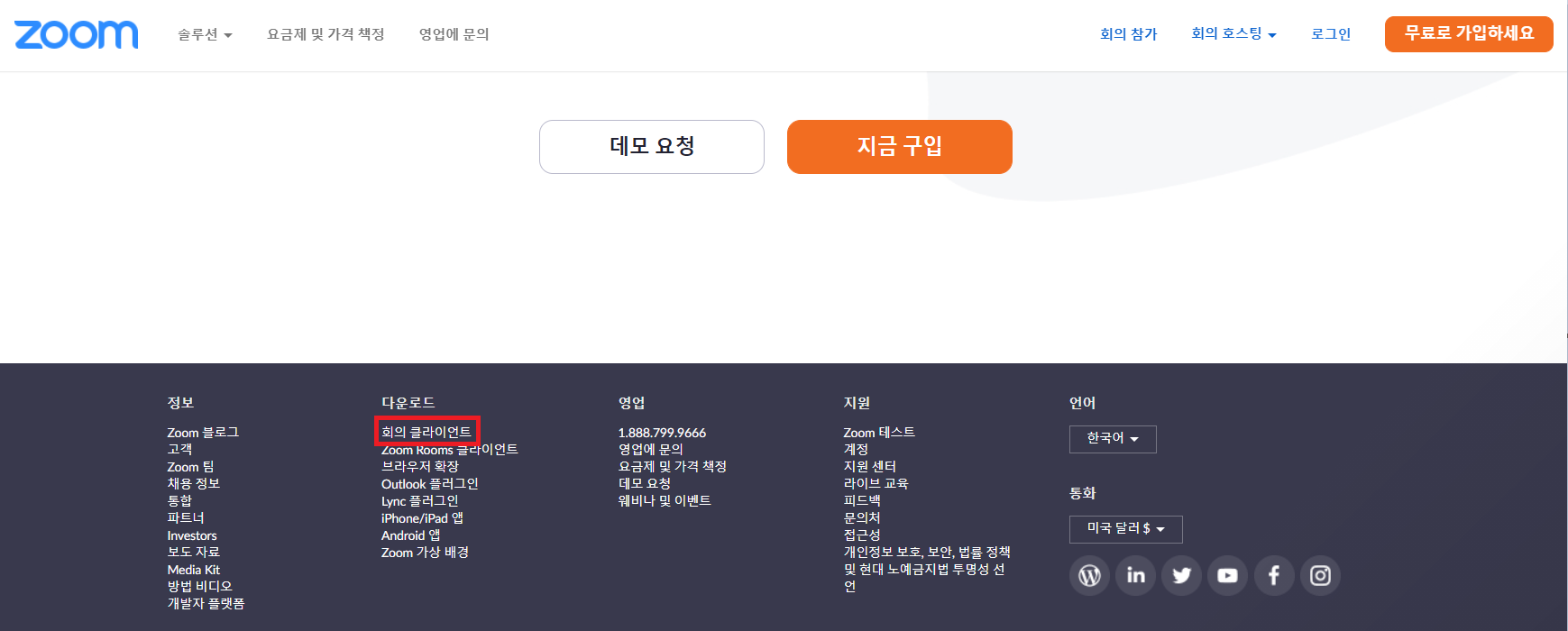

다운로드 센터로 바로 들어오신 거면 위와 같은 화면이 바로 나타나실 거에요. 그럼 회의용 Zoom 클라이언트를 다운로드 받아주시면 됩니다.


다운로드 된 실행파일을 클릭해주시면 됩니다. 설치가 다 진행되면, 아래와 같은 화면이 나타날 겁니다. 단지 전달받으신 접속 링크를 통해서 진행하시는 거면 따로 계정이 필요없습니다. 본인이 회의를 개설하는 경우에만 계정이 있으면 됩니다. 접속 링크를 통해서 진행하는 부분은 회의 참가 클릭해주시고, 접속 링크만 입력해주시면 되기 때문에 저는 개설하는 경우를 포스팅하겠습니다.
Zoom pc버전 사용법



계정이 없으시면, 가입 누르셔서 계정 생성해주시면 되고, 있으시면 로그인 바로 진행해주시면 됩니다. 로그인 하시면 아래와 같은 화면이 나타나실거고 새 회의 버튼 클릭하셔서 회의를 개설해주시면 됩니다.

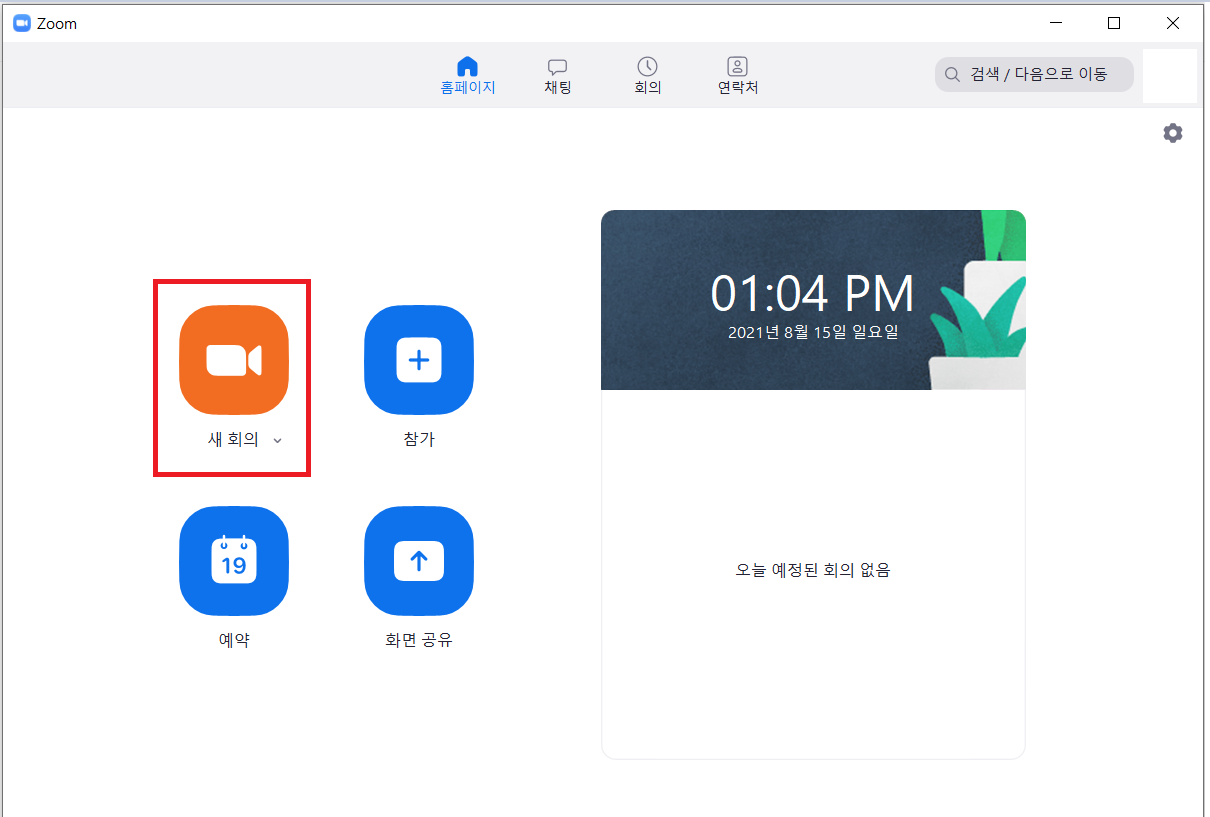

컴퓨터 오디오로 참가를 눌러주시고 회의 개설해주시면 회의개설은 여기서 끝입니다. 오디오나 비디오의 경우는 화면에서 클릭을 통해서 중간에 키거나 끌 수 있기 때문에 따로 걱정하지 않으셔도 됩니다.

이제 회의를 같이 진행할 분들을 초대해야겠죠~? 화면 아래 나와있는 참가자 버튼을 클릭해주시면 화면 오른쪽에 참가자 목록이 나타날 거에요. 참가자 목록 밑에 보시면 초대 버튼이 있습니다. 클릭해주시면 됩니다.


초대를 진행하는 거에는 세가지 방식이 있습니다. 첫번째는 초대링크를 전달하는 방식이고, 두번째는 연락처에 저장되어 있는 계정에 초대 쪽지를 보내서 참여할 수 있도록 하는 방식이고, 세번째는 초대링크를 메일로 전달하는 방식입니다.
일단 첫번째 방식은 초대 링크 복사나 초대 복사 두가지 중에 하나를 선택하셔서 진행하시면 됩니다. 처음에는 똑같은 건줄 알았는데 초대 링크 복사는 회의 참가 url만 복사가 되고 초대 복사는 회의 참가 url 과 회의 ID, 암호가 같이 복사 되더라구요. 복사된 내용을 회의 참가 예정이신 분들에게 전달만 해주시면 첫번째 방식은 끝입니다.

두번째 방식은 연락처에 등록된 계정들이 있어야 진행이 가능합니다. 연락처는 처음 화면에서 등록 진행 해주시면 됩니다.


연락처는 왼쪽에 + 버튼 눌러주시고 Zoom 연락처 초대 클릭해주신 후 상대방 메일만 입력해주시면 끝입니다. 등록된 연락처가 있다면, 해당 연락처 클릭 후에 초대 버튼 눌러주시면 끝입니다.

마지막 이메일로 전달하는 방식은 어떤 메일로 전달할지 선택하신 후에 진행해주시면 됩니다.

이렇게 해서 초대 받으신 분들이 참여해주시면 끝입니다. 회의 종료도 종료버튼만 클릭해주시면 됩니다. 줌 모바일하고 동일하게 pc도 사용하기가 매우 간단해서 누구나 빠르고 쉽게 사용할 수 있을 것 같습니다. 다운로드 및 사용하시는데 제 포스팅이 도움이 되었으면 좋겠네요! 긴 글 봐주셔서 감사합니다.
Zoom 줌 모바일 사용법
안녕하세요. 요즘 코로나가 점차 심해지면서 화상미팅이나 화상전화를 많이 사용하게 되는데요. 오늘은 가장 많이 사용되고 있는 Zoom 줌 모바일 사용법 관련하여 포스팅을 하고자 합니다. 저도
timidpig2.tistory.com
'리뷰 > 정보' 카테고리의 다른 글
| 경기도 청년 혜택 : 경기도 청년 노동자 통장 (경기도 일하는 청년 통장) 신청 자격 및 방법 (2) | 2021.08.17 |
|---|---|
| 더 간편해진 연말정산! 내년부터 일괄제공 서비스 도입 (0) | 2021.08.16 |
| KB증권 공인인증서 재발급 방법 모바일 (3) | 2021.08.13 |
| 경기도 청소년 교통비 지원, 경기도에 거주한 만 13~23세라면 교통비 지원을 받을 수 있다! (0) | 2021.08.13 |
| 무료 원격제어 프로그램 윈도우10 빠른지원 사용법 (0) | 2021.08.11 |




댓글